
时间:2020-11-08 20:56:06 来源:www.win10xitong.com 作者:win10
windows系统由于出色的稳定性,深受大家的喜爱,但是还是难免会到Win10如何释放c盘空间的问题,如果你平时没有经常琢磨系统知识,那这次就可能不知道该如何处理了。如果你现在找不到专业的人员来解决Win10如何释放c盘空间这个问题,小编今天想到一个解决的思路:1、打开桌面的此电脑,找到并右击"C盘",选择"属性";2、点击"磁盘清理"就比较简单的处理它了。上面的内容简单的描述了一下Win10如何释放c盘空间问题该怎么处理,下面我们就仔细的来学习一下它的详细解决方法。
详细清理步骤:
第一步:打开桌面的此电脑,找到并右击"C盘",选择"属性";
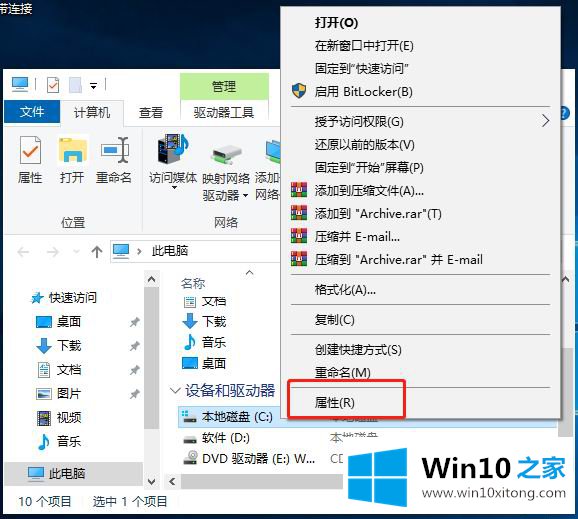
第二步:点击"磁盘清理";
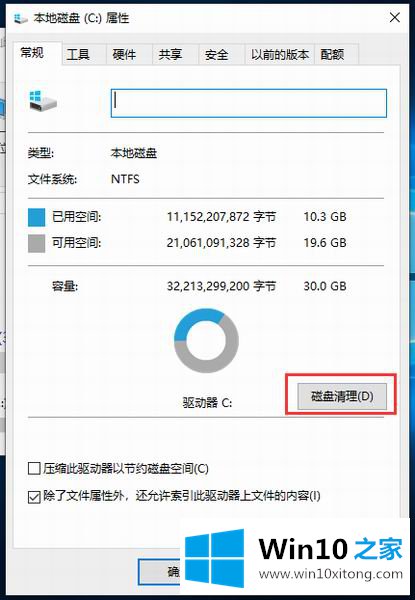
第三步:开始计算磁盘垃圾;
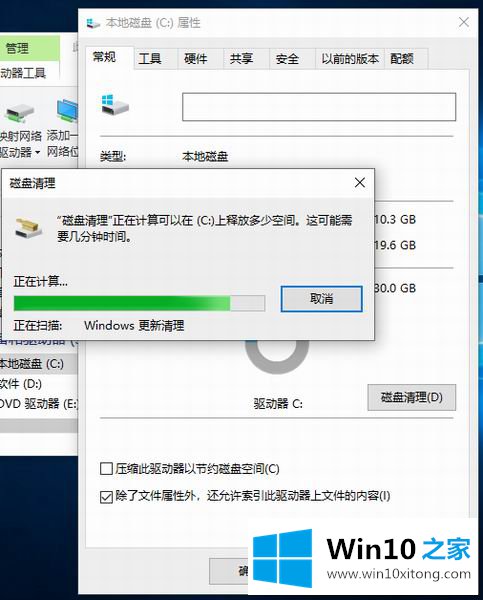
第四步:勾选"要删除的文件",然后点击"确定"即可。
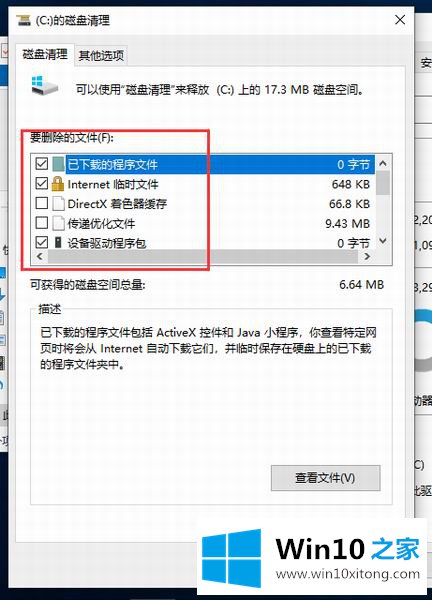
综上就是Win10如何释放c盘空间的全部内容了。如有其它电脑问题,可以关注Win10之家官网,小爱将继续为大家答疑解惑。
到这里,小编已经把Win10如何释放c盘空间的详细解决方法全部给大家说得很详细了,有遇到这样问题的网友可以按照上文介绍的方法尝试处理,希望对大家有所帮助。